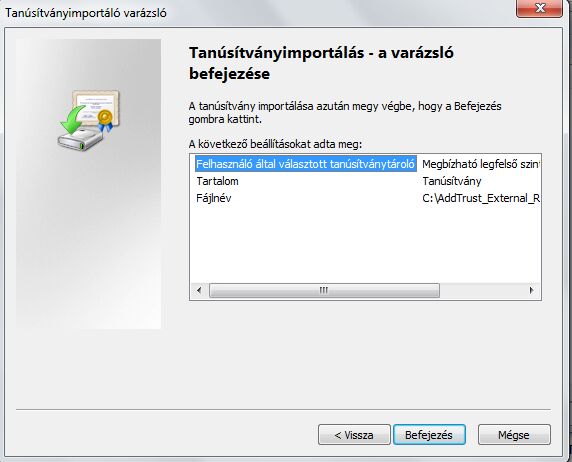Azt, hogy a gépünkön telepítve van-e az "DigiCert Assured ID Root CA" a certmgr.msc indítása után megjelenő ablakban a Művelet ---> Tanúsítványok keresése választásokon keresztül, a következő screenshot-on látható módon tudhatjuk meg:
Figyelem:a képeken az "AddTrust External CA Root" szerepel, azt értelemszerűen cseréljék le ">DigiCert Assured ID Root CA"-ra.
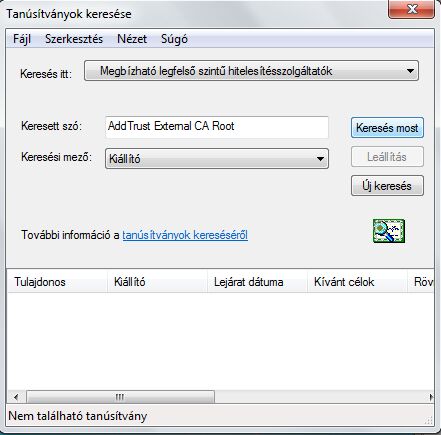
- töltsük le a CA tanúsítványát (jobb egérgombbal kell a linkre
kattintani, majd "Hivatkozás mentése más néven...")
a
http://eduroam.kfki.hu/certs/digicert_trusted_root_cert.pem címről, és mentsük el példáulC:\digicert_trusted_root_cert.pem.pem
néven - indítsuk el a Tanúsítvány Manager-t (certmgr.msc), majd a
Megbízható legfelső szintű hitelesítésszolgáltatók kijelölése után a
Művelet-ek közül válasszuk ki az Importálás-t:
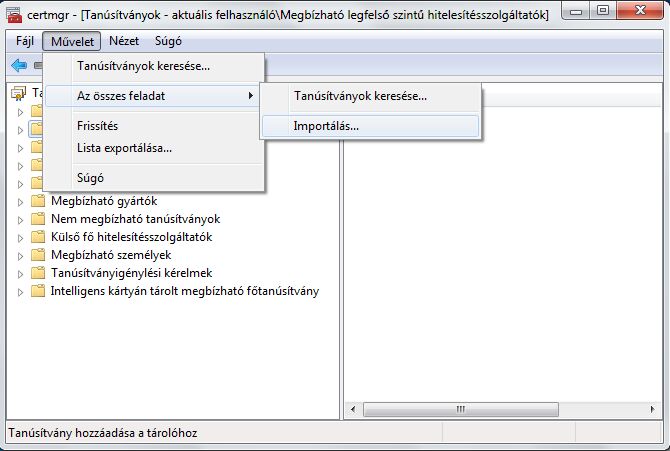
- írjuk be az importálandó file nevét (elmentett tanúsítvány),
majd a Tovább gomb kijelölésével folytassuk a telepítést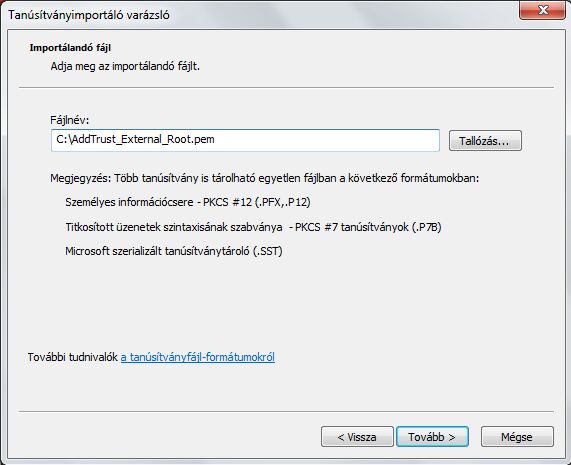
- válasszuk a "Megbízható legfelső szintű hitelesítésszolgáltatók"
tanúsítványtárolót, majd jelöljük ki a Tovább gombot:
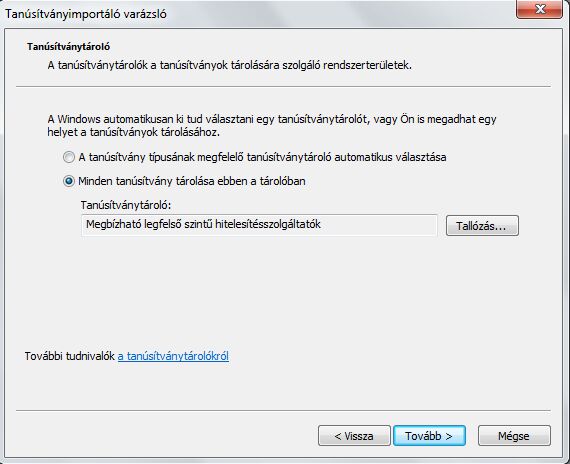
- a beállításokat megjelenítő ablakban a Befejezés gomb
kiválasztásával
és a további két felugró ablak lekezelésével (Igen és OK válasszal) befejeződik a tanúsítvány telepítése.